在万兴喵影这个功能是默认开启的,有可能你不知道波纹编辑,就已经使用过。
波纹编辑字面上还是很好理解,其实它是一种快速编辑轨道空隙的功能。例如空隙删除就是我们波纹编辑的一种。
剪辑时,如果我们突然想在素材前面加入另一段素材,那么就会出现这样一个问题,加入的地方只是被替换,视频素材及对应的滤镜、特效、文字都没有一起向后移动。
1.首先我们打开软件,并导入视频
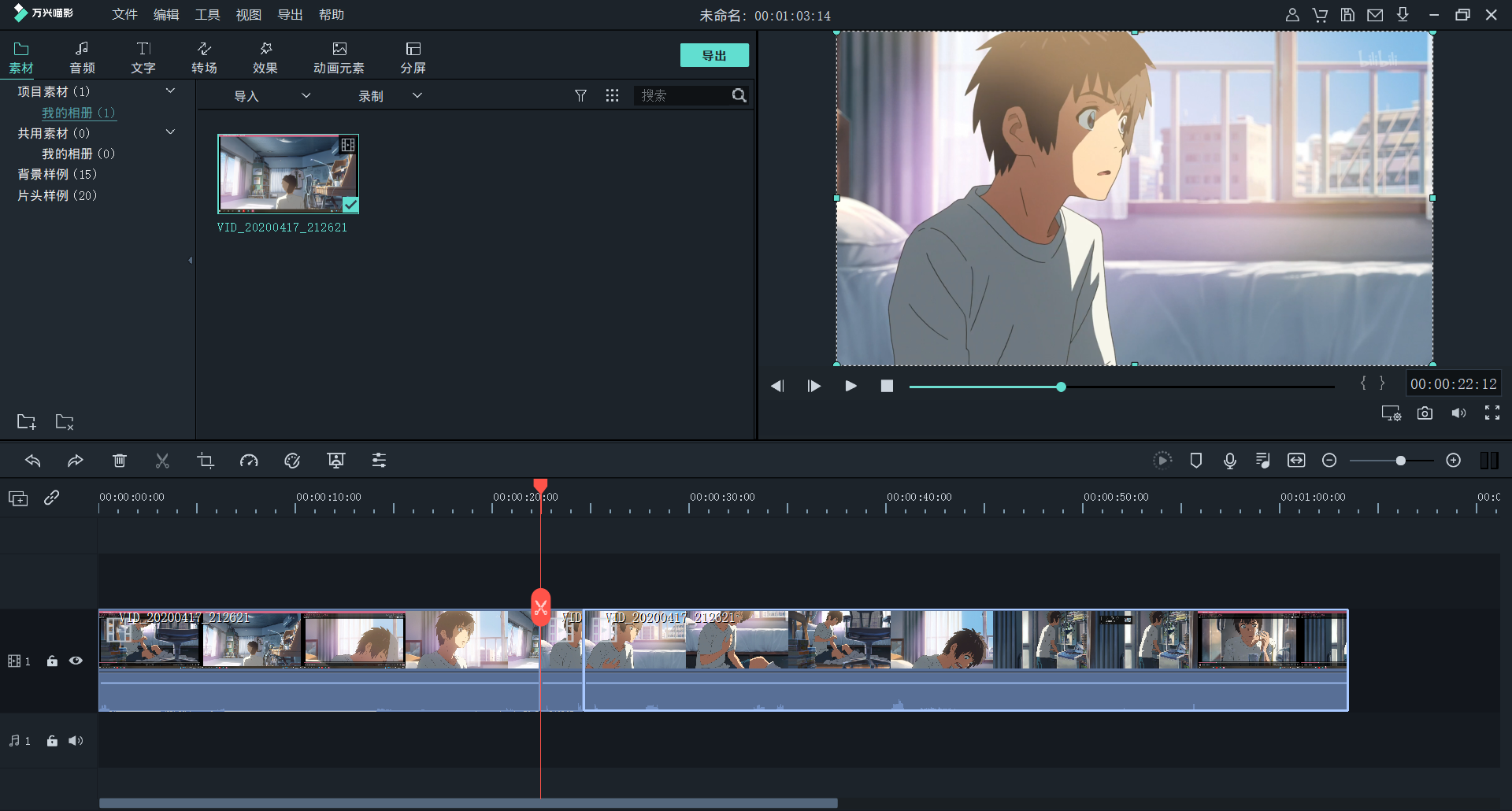
2.将视频添加到视频轨道上之后,我们就要进行视频的剪切,首先映入我们眼帘的是一条红色的直线,上边有一个剪刀的图标。当我们剪切一部分视频的时候,我们把那根红直线拖拽到需要剪切掉的视频的开始位置,然后左键点击剪刀图标(或者使用快捷键Crtl+B),之后视频被剪辑成两部分,然后我们右键点击红色箭头所指的后半部分(或者左键点击后半部
分,然后使用快捷键Delete),然后点击波纹删除
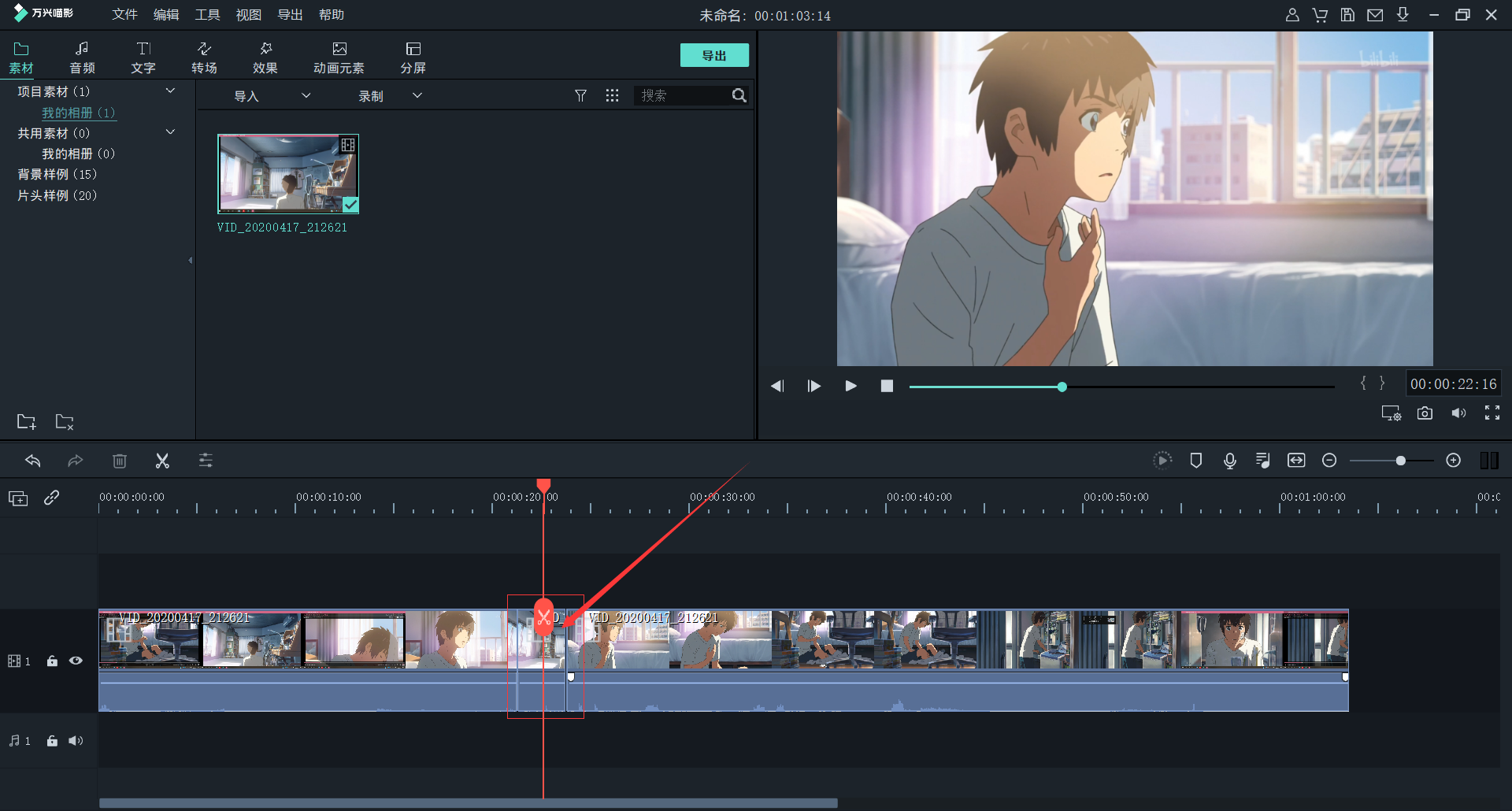
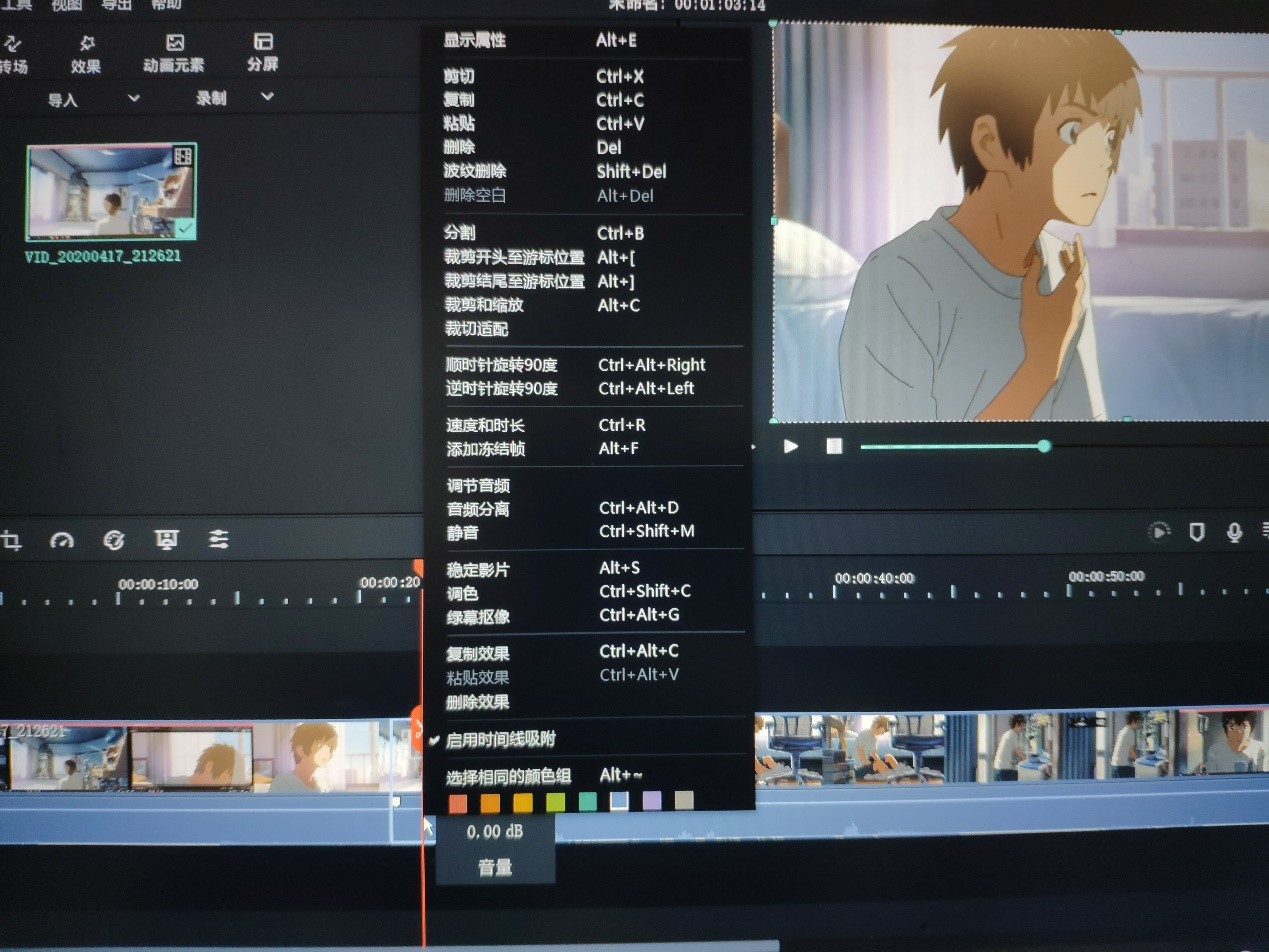
中间视频部分就被剪辑掉了,前后两端也进行了自动的合并缩进,视频素材及对应的滤镜、特效、文字也相应的一起向后移动, 想要剪切其他部分同理即可,这样我们就完成了视频删除的波纹编辑。
4.当我们要添加一个视频使用波纹编辑时,首先再导入一个视频
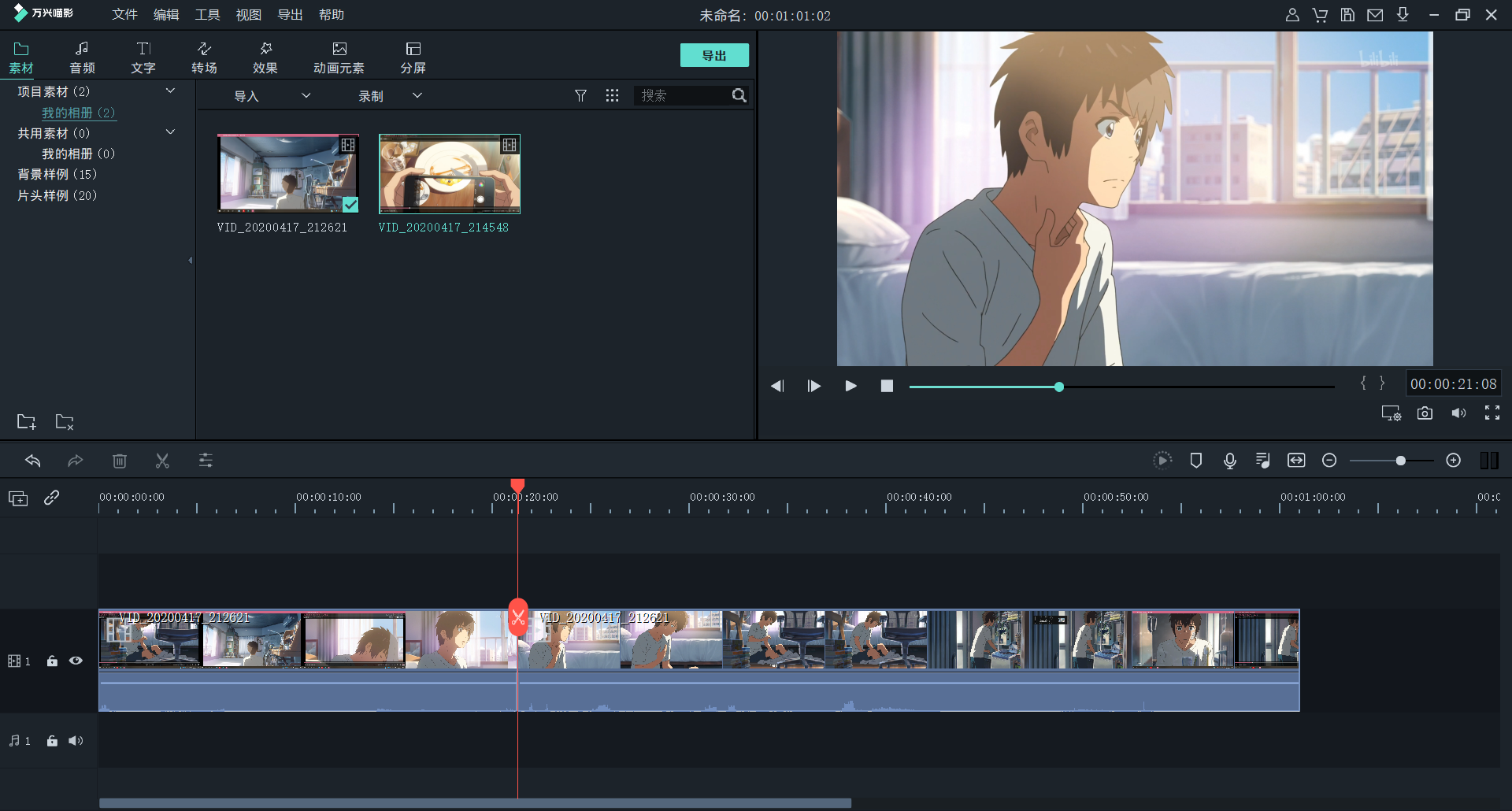
5.然后直接拖拽到我们想要添加的位置,内置的波纹编辑会自动将两边的视频进行对齐
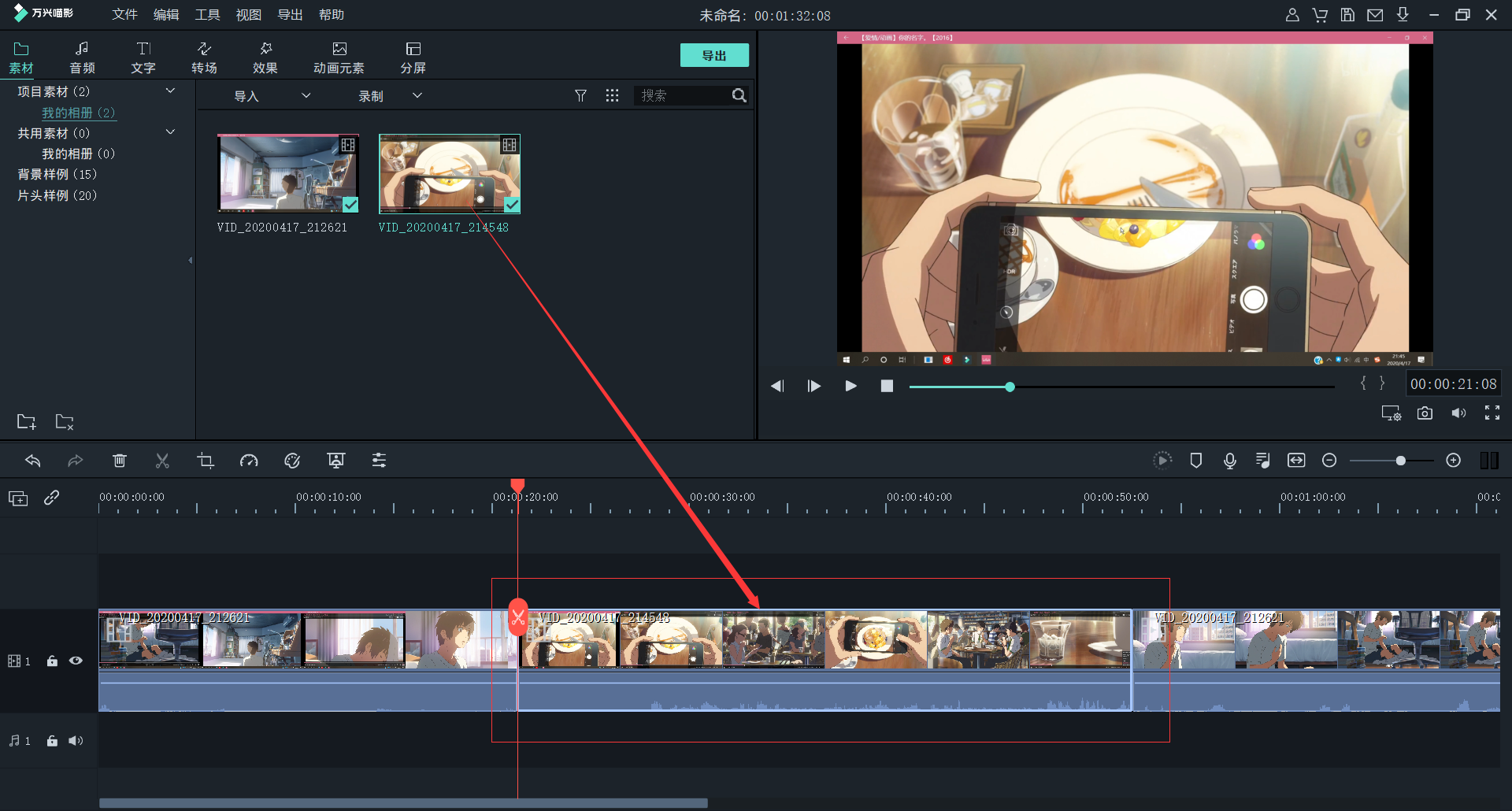
由于这里波纹编辑功能的简化,我们很容易就能进行视频删除和添加之后的波纹编辑了,是不是很简单呢。在进行编辑以及完成我们的视频剪辑之后就可以点击导出了,这样一个简单的视频就制作完成了。












